w7系统如何设置时间 电脑如何设置时间w7
时间:2021-05-18作者:zhong
在电脑上,要是会遇到系统启动错误之类的,或者电脑电池电量不够导致系统时间错误的情况,时间不对我们就需要更改对的时间,那么在win7系统里如何设置时间呢,设置的方法很简单,下面小编给大家分享win7系统设置时间的方法。
解决方法:
方法一:
1、鼠标左键点击电脑右下角的时间。
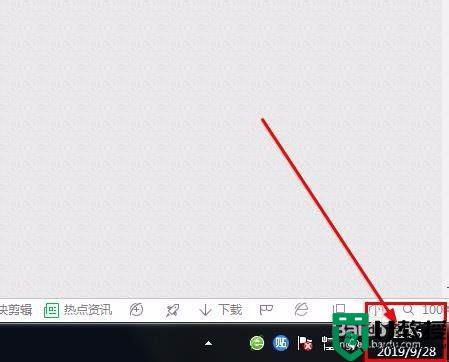
2、然后点击更改时间和日期设置。

3、点击“更改时区”,在设置时区列表里选择当前的时区。
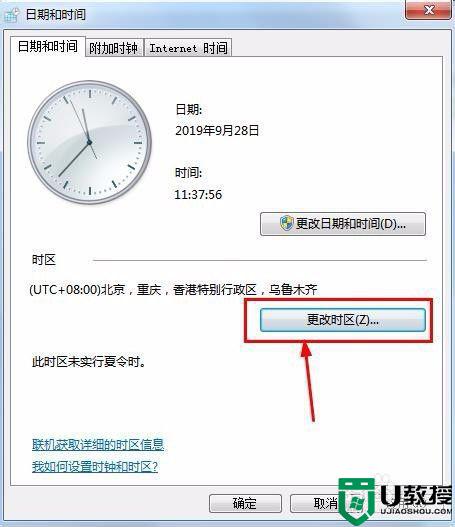
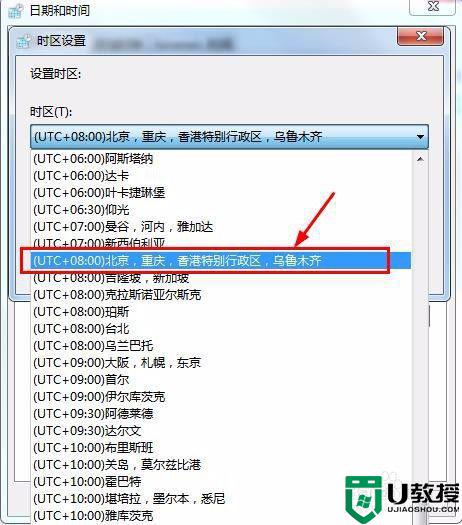
4、设置完成以后,此时的时间就是系统的正常时间。
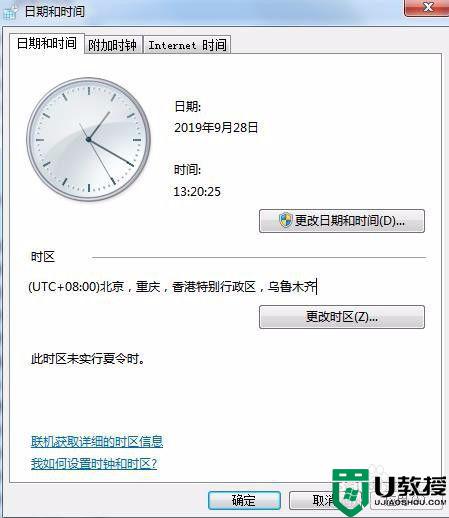
方法二:
1、也可以手动设置日期和时间,点击更改日期和时间。
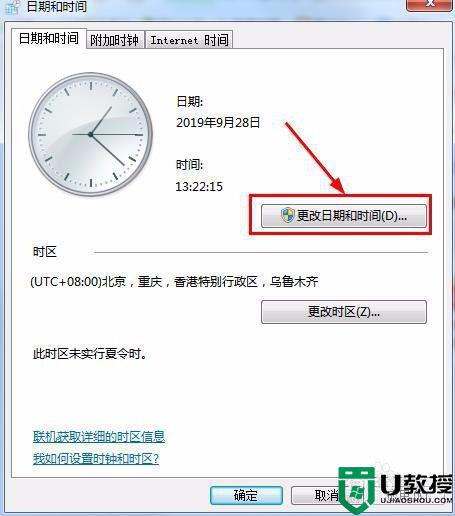
2、手动设置日期,以及手动调整时间,设置完成后,点击确定即可。(不过手动设置时间,不够的精准,最好使用方法一的方式操作)
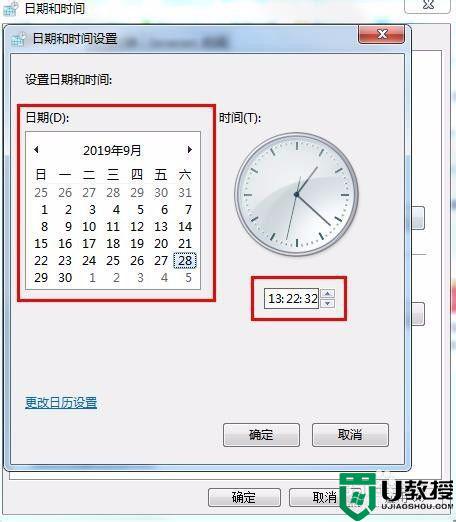
以上就是win7系统设置时间的方法,有不知道在哪更改系统时间的话,可以按上面的方法来进行设置。





